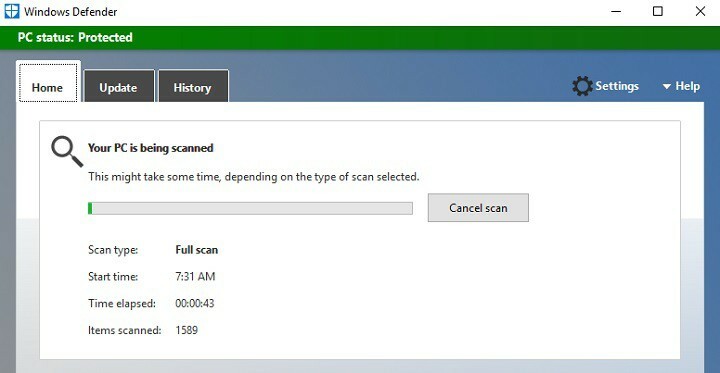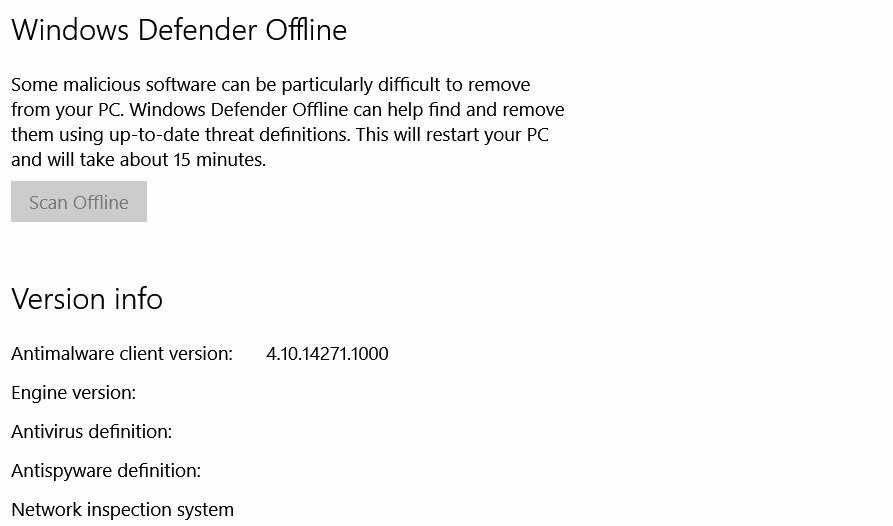- Felet 577 visas vanligtvis när du försöker starta Windows Defender och det förhindrar att det öppnas på din dator.
- Du kan helt enkelt undvika sådana problem om du får ett antivirus från tredje part som kommer att kringgå standardskyddet från Windows.
- Om du är angelägen om att åtgärda problemet bör du dock göra en justering av registervärdena.
- Om du nyligen avinstallerade en säkerhetslösning, se till att du har blivit av med alla dess rester.

Denna programvara kommer att hålla dina drivrutiner igång, vilket skyddar dig från vanliga datorfel och maskinvarufel. Kontrollera alla dina förare nu i tre enkla steg:
- Ladda ner DriverFix (verifierad nedladdningsfil).
- Klick Starta skanning för att hitta alla problematiska drivrutiner.
- Klick Uppdatera drivrutiner för att få nya versioner och undvika systemfel.
- DriverFix har laddats ner av 0 läsare den här månaden.
Windows Defender kanske inte det bästa antivirusprogrammet, men det är standardantivirusverktyget som levereras med ditt operativsystem.
Detta verktyg har sina brister och användare rapporterade fel 577 med Windows Defender i Windows 10, så låt oss se hur vi fixar det.
Windows Defender är ett gediget antivirusprogram, men flera användare rapporterade fel 577 i Windows Defender. Det här felet kan vara problematiskt, och om vi talar om det här felet, här är några liknande problem som användare rapporterade:
- Windows Defender detta program är avstängt - Det här meddelandet är nära relaterat till fel 577, och om du stöter på det, var noga med att aktivera Windows Defender med registerredigeraren.
- Windows Defender inaktiverad av grupppolicy - Ibland kan Windows Defender inaktiveras från grupprincipen. Du kan dock åtgärda problemet helt enkelt genom att ändra dina grupprincipinställningar.
- Windows Defender-fel 577 McAfee, Avast, Kaspersky - Antivirusverktyg från tredje part kan ofta störa Windows Defender och leda till detta fel. Även om du inte har ett antivirusprogram från tredje part installerat kan ibland kvarvarande filer störa Windows Defender och orsaka fel 577.
- Det går inte att starta Windows Defender-fel 577 - Många användare rapporterade att de inte kunde starta Windows Defender på grund av detta fel. Om så är fallet kan du försöka starta om Windows Defender-tjänster och kontrollera om det hjälper.
- Windows Defender digital signaturfel 577 - Det här är en annan variant av det här felet, men om du stöter på det bör du kunna fixa det en av våra lösningar.
Hur fixar jag Windows Defender-fel 577?
1. Överväg att byta till ett antivirusprogram från tredje part
Windows Defender är ett solidt antivirusverktyg, det ger ett utmärkt skydd, kommer inbyggt i Windows 10 och det är helt gratis.
Trots alla dessa fantastiska funktioner är programvaran full av problem, därför kan du överväga att byta till ett antivirus från tredje part.
Även om det erbjuder grundläggande skydd saknar det vissa funktioner som andra antivirusverktyg har, så Om du vill undvika detta fel och få förbättrad säkerhet bör du överväga en tredje part antivirus.
Det finns många bra verktyg, men det bästa just nu är det som rekommenderas nedan, så känn dig fri till det just nu.
Detta verktyg erbjuder ett brett utbud av säkerhetsfunktioner, och det är fullt kompatibelt med Windows 10, så det stör inte dina applikationer eller ditt system på något sätt.

ESET Internet Security
Glöm Windows Defender-fel och förbättra din säkerhet med denna exceptionella lösning.
2. Ändra ditt register
- Tryck Windows-tangent + R och gå in regedit. Tryck Stiga på eller klicka OK.

- När registerredigeraren öppnas, navigerar du till följande nyckel i den vänstra rutan:
HKEY_LOCAL_MACHINE \ SOFTWARE \ Policies \ Microsoft \ Windows Defender - I den högra panelen lokalisera DisableAntiSpyware och DisableAntiVirus DWORD och ändra deras värden från 0 till 1. Du kan göra det helt enkelt genom att dubbelklicka på posterna och ändra Värdedata värde.
- Om du inte kan se tangenterna högerklickar du på ett tomt utrymme i den högra rutan och väljer Nyoch klicka på DWORD (32-bitars) Värde. Namnlösa det DisableAntiSpywaredubbelklicka sedan på den och ställ in värdet till 1. Gör detsamma för DiableAntiVirus.
- Klick OK för att spara ändringarna.

- Stänga Registerredigerare.
- Öppna Windows File Manager genom att trycka Windows-tangent + E..
- Gå till följande väg:
C: \ Program Files \ Windows Defender
- Leta upp och kör MSASCui.exe.
Enligt användare kan du åtgärda detta problem genom att ändra några värden i ditt register, så följ stegen ovan för att få detta gjort, men var försiktig eftersom det här är en avancerad procedur.
Innan du börjar måste du veta att ändring av ditt register kan orsaka vissa problem, därför rekommenderar vi starkt att du skapar en säkerhetskopia av ditt register om något går fel.
Om du får ett felmeddelande som säger att du inte har nödvändiga behörigheter kan du prova att utföra Lösning 4 knytnäve och försök sedan hela processen igen.
Som vi redan nämnde är att ändra registret ett avancerat förfarande, så var extra försiktig och följ instruktionerna noggrant.
Om du inte kan redigera ditt Windows 10-register läser du det härpraktisk guide och hitta de snabbaste lösningarna på problemet.
3. Ta bort antivirusverktyg från tredje part helt
Windows Defender fungerar inte med antivirusprogram från tredje part, därför är det omöjligt att ha ett annat antivirusverktyg installerat och köra Windows Defender samtidigt.
Så om du verkligen är inställd på att inte installera ett antivirus från tredje part som vi föreslog i det första steget och hålla fast vid Windows Defender, måste du ta bort ditt antivirusverktyg helt.
Ibland räcker det inte bara att avinstallera ditt antivirusprogram, du måste ta bort alla filer och registerposter som är associerade med ditt antivirusverktyg.
Du kan göra det manuellt, men det är inte de säkraste eller enklaste processerna, därför rekommenderar vi att du laddar ner rengöringsverktyget för ditt antivirusprogram.
För Norton-användare har vi en dedikerad guide om hur du tar bort den helt från din dator.
Det finns en liknande guide för McAfee-användare också, så försök att göra det bästa av dem och ta bort alla deras rester.
Nästan alla antivirusföretag har dessa verktyg tillgängliga för nedladdning, så se till att ladda ner det här verktyget till ditt antivirusprogram.
Användare rapporterade att Avast, Norton och McAfee antivirusverktyg orsakade detta problem, och efter att alla filer som har kopplats till ditt antivirusprogram har tagits bort löstes problemet helt.
Om du använder någon antiviruslösning och vill ta bort den helt från din dator, se till att kolla in den här fantastisk lista med den bästa avinstallationsprogramvaran du kan använda just nu.
Förutom ditt antivirusprogram, verktyg som SpyBot Search and Destroy, Comodo Antivirus, Constant Skydd och IObit Malware Fighter kan också orsaka detta fel, var noga med att ta bort dessa verktyg från din dator.
Och om du vill vara helt säker på att din dator blev ren, följ detta expertguide om hur du tar bort eventuella rester av programvara i bara ett par enkla steg.
4. Aktivera Windows Defender från Notification Center
Enligt användare kan du lösa problemet helt enkelt genom att aktivera Windows Defender från Notification Center.
Gå till Meddelandecentret längst ned till höger på skärmen så visas en varning med en liten flagga bredvid. Klicka på den och Windows Defender ska sätta på sig.
5. Ändra säkerhetsbehörigheterna i ditt register
- Öppna Registerredigerare som visas i lösning 2.
- Gå till följande tangent i den högra panelen:
HKEY_LOCAL_MACHINE / SOFTWARE / Microsoft / Windows Defender - Högerklicka på den här tangenten och välj Behörigheter från menyn.

- Klicka på Avancerad knapp.

- Klicka på Lägg till knapp.

- Klicka nu Välj en rektor.

- I Ange objektnamnet för att välja fältet ange ditt användarnamn och klicka Kontrollera namn.
- Klicka på om ditt användarnamn är korrekt OK för att spara ändringarna.

- Du ser ditt användarnamn i Rektor sektion. I Grundläggande behörigheter sektionskontroll Full kontroll och klicka OK för att spara ändringar.
- Klick Aktivera arv knapp.

- Klick Tillämpa och OK för att spara ändringarna.
Ibland kan detta problem uppstå på grund av dina säkerhetstillstånd i registret. För att åtgärda fel 577 måste du ändra säkerhetsbehörigheterna för vissa nycklar i registret.
Att ändra registret kan orsaka problem med ditt system, därför rekommenderar vi att du skapar en säkerhetskopia i registret innan du börjar. Följ stegen ovan för att ändra säkerhetsbehörigheterna.
Om du har problem med registertillstånd löser du dem också snabbt med hjälp av detta steg-för-steg-guide.
6. Starta om Security Center och Windows Defender-tjänsten
- tryck på Windows-tangent + Rtangentbordsgenväg och gå in services.msc. Tryck Stiga på eller klicka OK.

- Lokalisera Säkerhetscenter högerklicka på den och välj Omstart.


Alternativt kan du starta om den här tjänsten genom att högerklicka på Security Center-tjänsten och välja Sluta från menyn. Därefter högerklickar du på tjänsten igen och väljer Start från menyn.
Enligt användare kan du fixa Windows Defender-fel 577 helt enkelt genom att starta om Security Center-tjänsten.
Det här felet kan visas när du har tagit bort ditt antivirusverktyg och användare rapporterade problemet efter att ha tagit bort McAfee LiveSafe-verktyget.
För att starta om Security Center-tjänsten, följ stegen ovan så se till att du också försöker och se om problemet kvarstår.
7. Skapa ett nytt användarkonto
- Tryck Windows Key + I för att öppna inställningar app.
- Navigera nu till Konton sektion.

- Välj Familj & annat människor och klicka på Lägg till någon annan till den här datorn.

- Klicka nu på Jag har inte den här personens inloggningsinformation.

- Du ombeds ange dina Microsoft-referenser. Välj Lägg till en användare utan ett Microsoft-konto.

- Ange önskat namn och klicka på Nästa att fortsätta.

Ibland kan detta fel visas eftersom din användarkontot är skadat. Om så är fallet måste du skapa ett nytt användarkonto genom att följa stegen ovan.
När du har skapat ett nytt användarkonto, byt till det och kontrollera om problemet är löst. Om problemet inte återkommer måste du flytta dina personliga filer till det nya kontot och börja använda det istället för ditt huvudkonto.
Det här är inte den mest praktiska lösningen, men flera användare rapporterade att det fungerade för dem, så prova gärna.
Om Windows inte låter dig lägga till ett nytt användarkonto, följ de enkla stegen från vår steg-för-steg-guide och skapa så många konton som du vill.
Windows Defender-servicefel 577 kan vara problematiskt, men du borde kunna åtgärda det med en av våra lösningar. Om du inte kan lösa problemet kan du överväga att använda antivirusprogram från tredje part istället.
Du kanske vill konsultera vårt urval av bästa antivirus med obegränsad giltighet och få rätt lösning för din dator.
Om du har andra frågor eller förslag, tveka inte att lämna dem i kommentarfältet nedan.
Vanliga frågor
Fel 577 innebär att den digitala signaturen för Windows Defender-filen misslyckades när du utför en kontroll. Vi har en dedikerad artikel om hur du åtgärdar felet 577 så kolla in det.
Med hjälp av tjänstekomponenten i Windows kan du starta Window Defender och även ställa in den på automatisk start. Det är lättare med en startchef, fastän.
Om Windows Defender inte startar finns det några saker du kan göra som att utföra en uppgradering på plats eller rengöra ditt register. Mer information finns i guiden till fix Windows Defender kan inte starta.